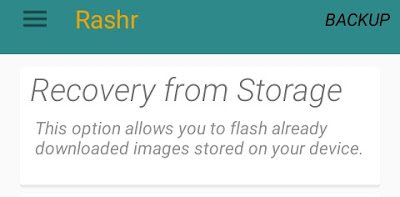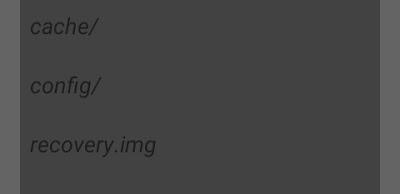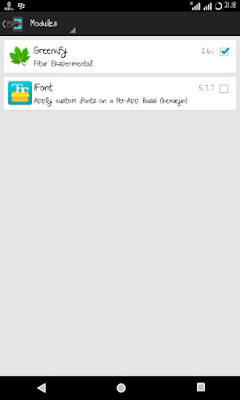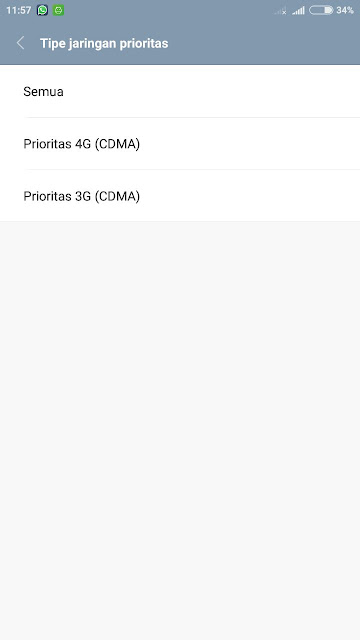Cara Memindahkan Data Game Ke SDCARD Samsung Galaxy V
Samsung Galaxy V Tutorial
Hallo sobat blogger, game sudah menjamur dikalangan pengguna Android ngak sedikit juga pengguna samsung galaxy v bermain game yang memakan banyak memori internal, ketika internal sudah penuh secara otomatis sudah tidak bisa menginstal aplikasi game android lebih banyak.

Sebenarnya aplikasi game sendiri tidak memakan banyak memoe internal, hanya saja kebanyakan game yang keren itu data Obbnya besar sehingga mau tidak mau kalau ingin bermain game tersebut harus menyimpan data obb dengan jumlah yang memerlukan memori yang besar.
Ada solusi buat sobat yang masih mau nambah game, tidak perlu resah karena kali ini kita akan belajar cara memindahkan data obb game ke memori internal, simak berikut ini
Cara Memindahkan Data Game ke Sdcard :
1. ROOT dulu samsung galaxy v jika belum silahkan baca Cara Root Samsung Galaxy V Tanpa PC
2. Instal Xpose Installer Galaxy V
3. Donwload dan Instal Aplikasi Xinternalsd.apk
4. Buka Xpose Installer cari Modulekemudian centang aplikasi Xinternalsd => framwork => update system lalu reboot
5. Instal Game yang mau sobat mainkan (jangan di buka dulu) pindahkan data Obb ke storage/ extsdcard/Android/obb
6. Buka aplikasi Xinternalsd kemudian klik Enable for apps cari game yang tadi sobat instal kemudian centang/ceklis game tersebut.
7. Reboot terlebih dahulu kemudian mainkan game tersebut.
Notes: mungkin ada beberapa game yang tidak support dengan aplikasi Xinternalsd.apk jadi ngak usah marah-marah kalau caranya gagal oke?
Demikianlah Cara Memindahkan Data Game Obb ke Eksternal storage samsung galaxy v semoga dapat membantu kesulitan sobat.